ไม่มีอะไรเลวร้ายไปกว่าการได้รับข้อความแสดงข้อผิดพลาดบนคอมพิวเตอร์ของคุณคุณกำลังนั่งทำงานอยู่ และต่อมาระบบของคุณก็เริ่มล้มเหลวส่วนที่ยากที่สุดในการรับข้อผิดพลาดใน Windows 10 คือการรู้วิธีแก้ไข
ไม่ต้องกลัวเพราะเราอยู่ที่นี่เพื่อช่วยคุณในบทความนี้ เราจะพิจารณาข้อผิดพลาดเฉพาะ อภิปรายว่าอะไรเป็นสาเหตุ และให้วิธีแก้ไขแก่คุณ
ในคู่มือวันนี้ เราจะมาดูข้อผิดพลาดในการอัปเดต 0x800f0922
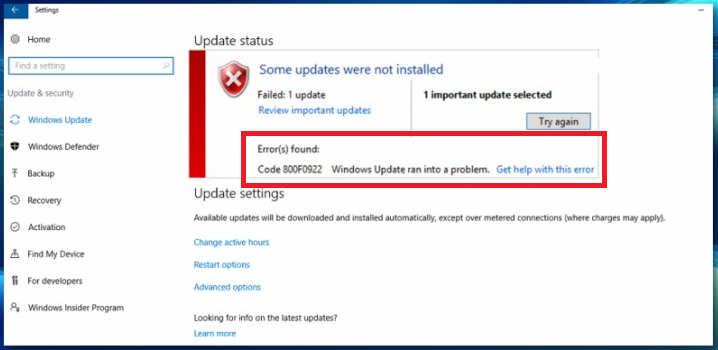
ข้อความแสดงข้อผิดพลาด 0x800f0922 หมายถึงอะไร
เมื่อ Windows 10 พยายามทำการอัปเดตไม่สามารถเชื่อมต่อกับบริการอัพเดทข้อผิดพลาดในการอัปเดต 0x800f0922 เกิดขึ้นเมื่อติดตั้งเซิร์ฟเวอร์
เหตุใดฉันจึงได้รับข้อผิดพลาดนี้
มีสาเหตุหลายประการที่ทำให้พีซีได้รับข้อความแสดงข้อผิดพลาด 0x800f0922สาเหตุที่พบบ่อย ได้แก่ คอมพิวเตอร์ไม่สามารถเชื่อมต่อกับเซิร์ฟเวอร์การอัพเดทที่เหมาะสมได้ (ไม่ว่าจะด้วยเหตุผลใดก็ตาม) หรือมีหน่วยความจำไม่เพียงพอในพาร์ติชั่นที่สงวนไว้ของระบบ (ส่วนของฮาร์ดไดรฟ์ที่มีข้อมูลการเริ่มต้นระบบ Windows)
สาเหตุอื่นๆ สำหรับข้อความแสดงข้อผิดพลาด 0x800f0922 ได้แก่:
- การเชื่อมต่ออินเทอร์เน็ตไม่ดีหรือไม่เสถียร
- ปัญหาเกี่ยวกับ Microsoft .NET Framework รวมถึงเวอร์ชันที่สูญหาย เสียหาย หรือล้าสมัย
0 วิธีในการแก้ไขข้อผิดพลาด 800x0922f7 Windows Update
แนวทางปฏิบัติที่แน่นอนเมื่อพยายามแก้ไขข้อผิดพลาด 0x800f0922 ขึ้นอยู่กับสาเหตุของปัญหาต่อไปนี้คือสิ่งที่คุณสามารถพยายามบรรเทาปัญหาได้
เชื่อมต่ออินเทอร์เน็ตอีกครั้ง
สาเหตุหลักประการหนึ่งสำหรับข้อความแสดงข้อผิดพลาด 0x800f0922 คือการเชื่อมต่ออินเทอร์เน็ตที่ขาดหรือไม่เสถียรหากคุณคิดว่านี่อาจเป็นปัญหา สิ่งแรกที่คุณต้องทำคือตรวจสอบว่าการเชื่อมต่ออินเทอร์เน็ตของคุณใช้งานได้โดยทำตามขั้นตอนเหล่านี้:
- มองหาไอคอนการเชื่อมต่อเครือข่ายในแถบงานโปรดทราบว่ารูปภาพด้านล่างใช้สำหรับการเชื่อมต่อแบบไร้สายหากคุณมีการเชื่อมต่ออีเธอร์เน็ตก็จะดูแตกต่างออกไป
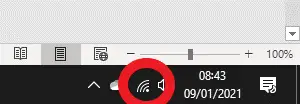
-
- วางเมาส์เหนือไอคอนและตรวจสอบว่ามีการเชื่อมต่ออินเทอร์เน็ตหรือไม่ถ้าไม่ ไปที่วิธีถัดไปหากระบบแจ้งว่าคุณเชื่อมต่อแล้ว ให้คลิกซ้ายที่ไอคอนแล้วคลิก "ตัดการเชื่อมต่อ“ตัดการเชื่อมต่อจากเครือข่าย
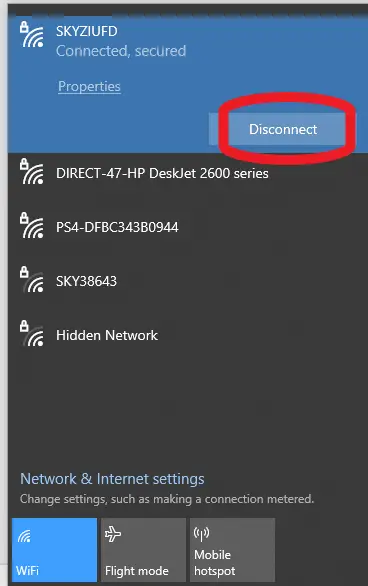
-
- รอสักครู่แล้วคลิกอีกครั้งเ.ตรวจสอบว่าวิธีนี้ช่วยแก้ปัญหาได้หรือไม่บางครั้งการเชื่อมต่อใหม่จะช่วยแก้ไขปัญหาการเชื่อมต่อที่คุณมีหากไม่ได้ผล ให้ไปที่วิธีถัดไป
เรียกใช้ตัวแก้ไขปัญหาเครือข่าย Windows
Windows มีเครื่องมือที่มีประโยชน์สำหรับการซ่อมแซมการเชื่อมต่ออินเทอร์เน็ตของคุณ
- วางเมาส์เหนือไอคอนการเชื่อมต่อเครือข่ายในแถบงานแล้วคลิกขวาคุณควรเห็น "แก้ไขปัญหา"ตัวเลือก.คลิกมัน
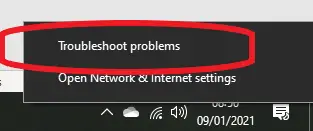
- คุณจะเห็นหน้าจอถามประเภทของเครือข่ายที่คุณต้องการแก้ไขปัญหาเลือก"ทุกเครือข่าย” และคลิกขั้นตอนต่อไป.
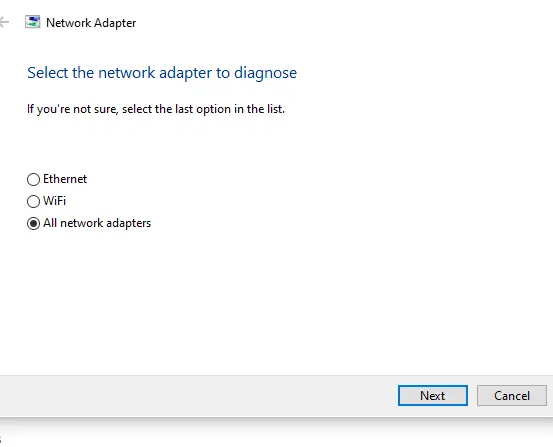
-
- จากนั้น Windows จะทำตามขั้นตอนต่างๆ เพื่อพยายามแก้ไขปัญหาการเชื่อมต่อ
- เมื่อเสร็จแล้ว ให้ลองเรียกใช้ Windows Update
หากสองวิธีแรกยังไม่ได้ผล ให้ลองรีสตาร์ทคอมพิวเตอร์และเราเตอร์บรอดแบนด์ของคุณบางครั้งการรีเซ็ตอย่างง่ายสามารถแก้ไขข้อผิดพลาด 0x800f0922 ได้รอให้เราเตอร์แสดงการเชื่อมต่อ จากนั้นลองใช้ Windows Update อีกครั้ง
เรียกใช้ตัวแก้ไขปัญหาการอัปเดต Windows 10
นอกจากจะสามารถแก้ไขปัญหาเครือข่ายได้แล้ว Windows ยังมีเครื่องมืออื่นๆ อีกมากในการแก้ไขปัญหาทั่วไปที่ผู้ใช้อาจพบ รวมถึงปัญหาการอัปเดต Windows ที่อาจทำให้เกิดข้อผิดพลาด 0x800f0922
ในการใช้ตัวแก้ไขปัญหา Windows Update คุณต้องทำตามขั้นตอนเหล่านี้:
- ในส่วนการค้นหาของแถบงานที่ด้านล่างของ Windows UIพิมพ์ "แผงควบคุม" จากนั้นกดปุ่มตกลง.

-
- หลังจากเข้าสู่แผงควบคุมในช่องค้นหาด้านบนให้พิมพ์ "การแก้ไขปัญหา".
- จากตัวเลือกที่ปรากฏเลือก"การแก้ไขปัญหา".สิ่งนี้จะให้หน้าจอต่อไปนี้แก่คุณ:
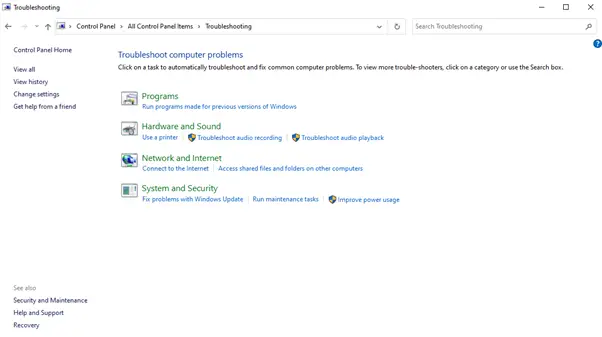
- 在ระบบและความปลอดภัยคุณจะเห็น a"การแก้ไขปัญหา Windows Update""ตัวเลือก.การคลิกตัวเลือกนี้จะแสดงหน้าจอต่อไปนี้:
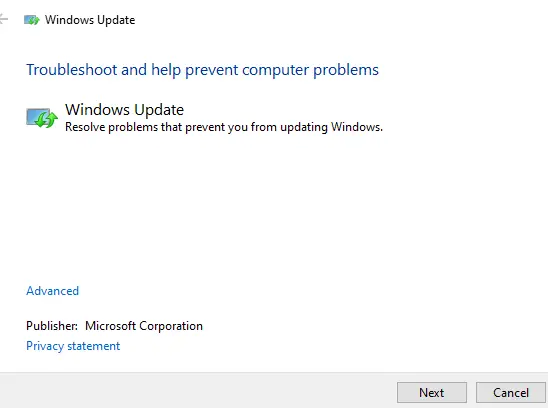
- คลิกที่ขั้นตอนต่อไป, Windows จะค้นหาข้อผิดพลาดใน Windows Update และพยายามแก้ไขโดยอัตโนมัติ
- เมื่อเสร็จแล้ว ให้ลองเรียกใช้ Windows Update อีกครั้ง
ตรวจสอบให้แน่ใจว่า .NET Framework เปิดใช้งานอยู่
.NET Framework ควรได้รับการติดตั้งไว้ล่วงหน้าบนพีซีของคุณและมักจะได้รับการอัปเดตเมื่อมีเวอร์ชันใหม่ให้ใช้งาน (หรือเมื่อคุณติดตั้งโปรแกรมใหม่ที่ต้องใช้เวอร์ชันอื่น)แต่เพียงเพราะมันติดตั้งไว้ไม่ได้หมายความว่ามันเปิดใช้งานและทำงานอยู่
ในการเปิดใช้งาน .NET Framework ใน Windows 10 คุณต้องทำตามขั้นตอนเหล่านี้:
- อย่างแรกเหมือนวิธีก่อนหน้าเแผงควบคุม.
- ในช่องค้นหาด้านบนพิมพ์ " คุณสมบัติของวินโดว์"จากตัวเลือกที่ปรากฏเลือก"เปิดหรือปิดคุณลักษณะของ Windows"สิ่งนี้จะให้หน้าจอต่อไปนี้แก่คุณ:
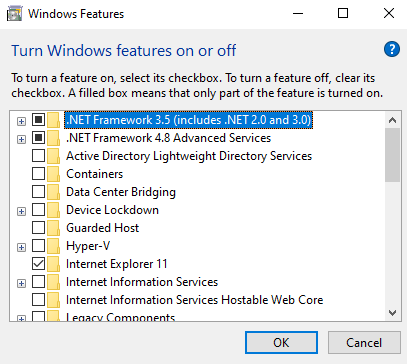
- ในรายการที่ปรากฏขึ้น ให้มองหาแท็กที่มีเครื่องหมาย.NET Frameworkและตรวจสอบให้แน่ใจว่ามีเครื่องหมายในกล่องกาเครื่องหมายข้างๆถ้าไม่ให้คลิกกล่อง
โปรดทราบว่า .NET Framework อาจมีหลายตัวเลือก ขึ้นอยู่กับเวอร์ชันที่ติดตั้งบนพีซีของคุณคุณต้องตรวจสอบให้แน่ใจว่าได้ตรวจสอบสิ่งเหล่านี้ทั้งหมดแล้ว
ลองเรียกใช้ Windows Update อีกครั้ง
ตัดการเชื่อมต่อจาก VPN ของคุณ
VPN (เครือข่ายส่วนตัวเสมือน) อาจทำให้เกิดปัญหาต่างๆ เมื่อพยายามเชื่อมต่อกับเซิร์ฟเวอร์ Windows Updateแต่ทุกวันนี้ พวกเราหลายคนทำงานจากที่บ้าน พวกเขากลายเป็นเครื่องมือที่ได้รับความนิยมมากขึ้นเรื่อยๆหากคุณได้รับข้อผิดพลาด 0x800F0922 และคุณเชื่อมต่อกับ VPN คุณอาจต้องการลองยกเลิกการเชื่อมต่อในการทำเช่นนี้ คุณต้องทำตามขั้นตอนเหล่านี้:
- คลิกไอคอนการเชื่อมต่อเครือข่ายในแถบงาน
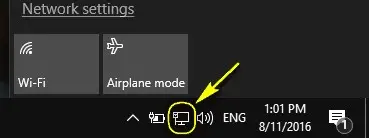
-
- จากเครือข่าย VPN ที่เชื่อมต่ออยู่ในปัจจุบันของคุณคลิกที่ตัวเลือกการตัดการเชื่อมต่อหมายเหตุ: การตัดการเชื่อมต่อคุณจาก VPN จะไม่ตัดการเชื่อมต่อคุณจากเครือข่ายหรืออินเทอร์เน็ต
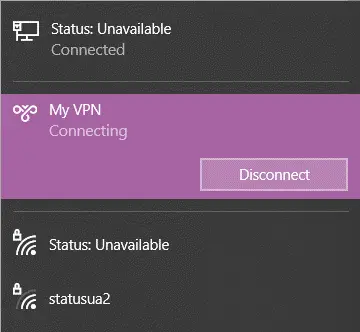
- ตอนนี้ให้ลองเรียกใช้ Windows Update อีกครั้ง
ปิดหรือปิดไฟร์วอลล์ Windows
ในบางกรณี ไฟร์วอลล์ Windows สามารถป้องกันไม่ให้พีซีของคุณติดต่อกับเซิร์ฟเวอร์ Windows Updateซึ่งอาจนำไปสู่ข้อผิดพลาด 0x800F0922ในกรณีนี้ คุณอาจต้องปิดหรือปิดใช้งานคุณลักษณะ Windows Firewall ชั่วคราวในระหว่างกระบวนการอัปเดต
คุณสามารถทำได้โดยทำตามขั้นตอนเหล่านี้:
- เแผงควบคุม
- ในช่องค้นหาด้านบนพิมพ์ " ไฟร์วอลล์ Windows Defender"เลือกตัวเลือกไฟร์วอลล์ Windows Defenderสิ่งนี้จะให้หน้าจอต่อไปนี้แก่คุณ:
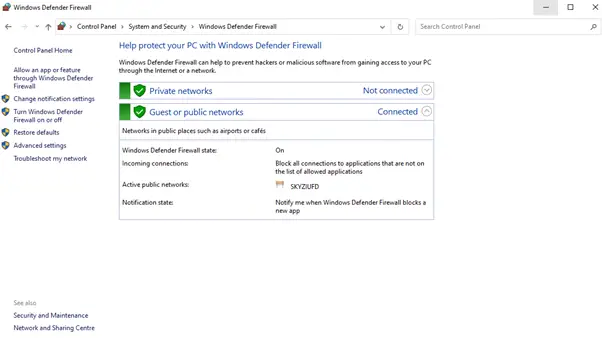
-
- เลือกที่ด้านซ้ายของแผงเปิดหรือปิดไฟร์วอลล์ Windows Defender"คุณจะได้รับตัวเลือกสำหรับการตั้งค่าเครือข่ายสาธารณะและส่วนตัว
- เลือกระหว่างสองตัวเลือก (เครือข่ายสาธารณะและเครือข่ายส่วนตัว)ปิดไฟร์วอลล์ Windows Defender” ตัวเลือกวิทยุเพื่อให้หน้าจอของคุณดูเหมือนภาพด้านล่าง:
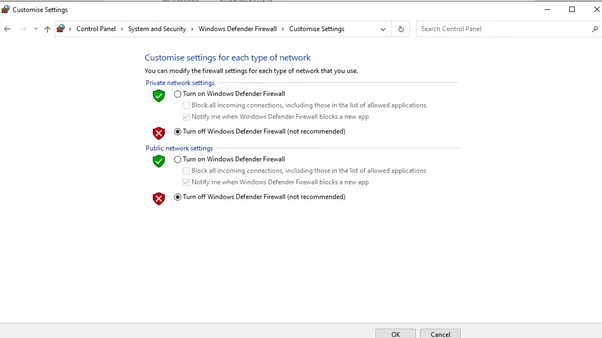
-
- คลิกที่กำหนดปุ่ม.การดำเนินการนี้จะปิด Windows Firewall สำหรับเครือข่ายทุกประเภท
- ลองดำเนินการ Windows Update อีกครั้ง
ซ่อมติดตั้ง Windows
บางครั้งอาจเป็นการติดตั้ง Windows ของคุณที่ทำให้เกิดข้อผิดพลาด 0x800F0922อาจเป็นไปได้ว่าไฟล์บางไฟล์ในไดเร็กทอรี Windows เสียหายในกรณีนี้ คุณสามารถลองซ่อมแซมการติดตั้ง Windows โดยใช้พรอมต์คำสั่งโดยทำตามขั้นตอนเหล่านี้:
- โดยการพิมพ์ "command prompt" ในส่วนการค้นหาของทาสก์บาร์ที่ด้านล่างของ Windows UI" เพื่อเปิดพรอมต์คำสั่งแต่อย่าเพิ่งเลือกไอคอนการค้นหาควรมีลักษณะดังนี้:
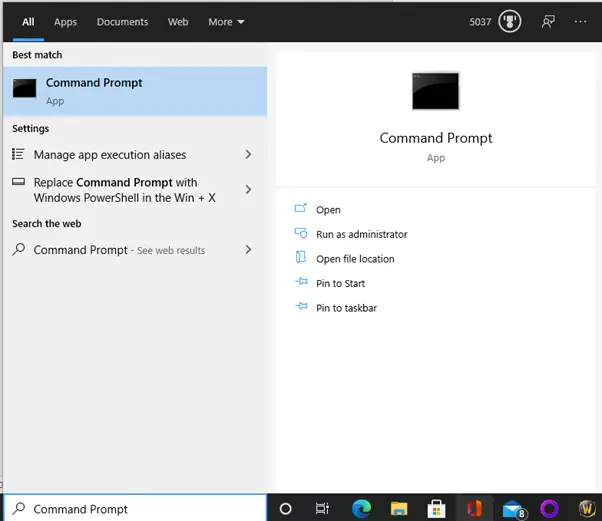
-
- คลิกขวาที่พรอมต์คำสั่งแล้วเลือกบัญชีผู้ใช้นี้เป็นส่วนตัว"ซึ่งจะแสดงหน้าต่างพร้อมรับคำสั่งตามที่แสดงในภาพด้านล่าง:
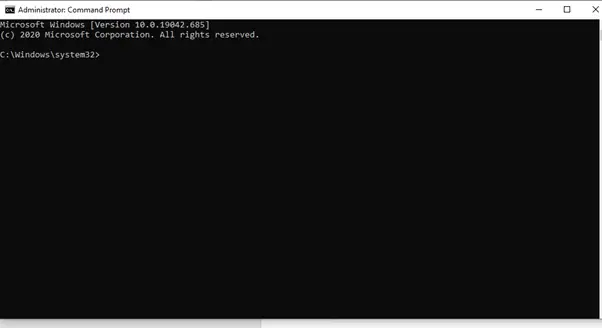
- พิมพ์คำสั่งต่อไปนี้ในพื้นที่พร้อมท์คำสั่งแล้วกด Enter:
DISM / ออนไลน์ / Cleanup-Image / RestoreHealth - Windows จะสแกนการติดตั้ง Windows เพื่อหาปัญหาหากพบจะพยายามแก้ไขโดยอัตโนมัติ
- เรียกใช้ Windows Update อีกครั้ง
ข้อสรุป
ไม่น่าแปลกใจเลยที่จะได้รับข้อความแสดงข้อผิดพลาด 0x800F0922 ขณะใช้พีซีของคุณแต่โดยทำตามวิธีการข้างต้น คุณควรมีคอมพิวเตอร์สำรองและทำงานในเวลาไม่นาน

![แก้ไขข้อผิดพลาดการอัปเดต Windows 0x800703ee [Windows 11/10] แก้ไขข้อผิดพลาดการอัปเดต Windows 0x800703ee [Windows 11/10]](https://infoacetech.net/wp-content/uploads/2021/10/7724-0x800703ee-e1635420429607-150x150.png)



![ตั้งค่าอีเมล Cox บน Windows 10 [โดยใช้แอปพลิเคชัน Windows Mail] ตั้งค่าอีเมล Cox บน Windows 10 [โดยใช้แอปพลิเคชัน Windows Mail]](https://infoacetech.net/wp-content/uploads/2021/06/5796-photo-1570063578733-6a33b69d1439-150x150.jpg)
![แก้ไขปัญหา Windows Media Player [คู่มือ Windows 8 / 8.1] แก้ไขปัญหา Windows Media Player [คู่มือ Windows 8 / 8.1]](https://infoacetech.net/wp-content/uploads/2021/10/7576-search-troubleshooting-on-Windows-8-150x150.jpg)



![วิธีดูเวอร์ชัน Windows [ง่ายมาก]](https://infoacetech.net/wp-content/uploads/2023/06/Windows%E7%89%88%E6%9C%AC%E6%80%8E%E9%BA%BC%E7%9C%8B-180x100.jpg)


